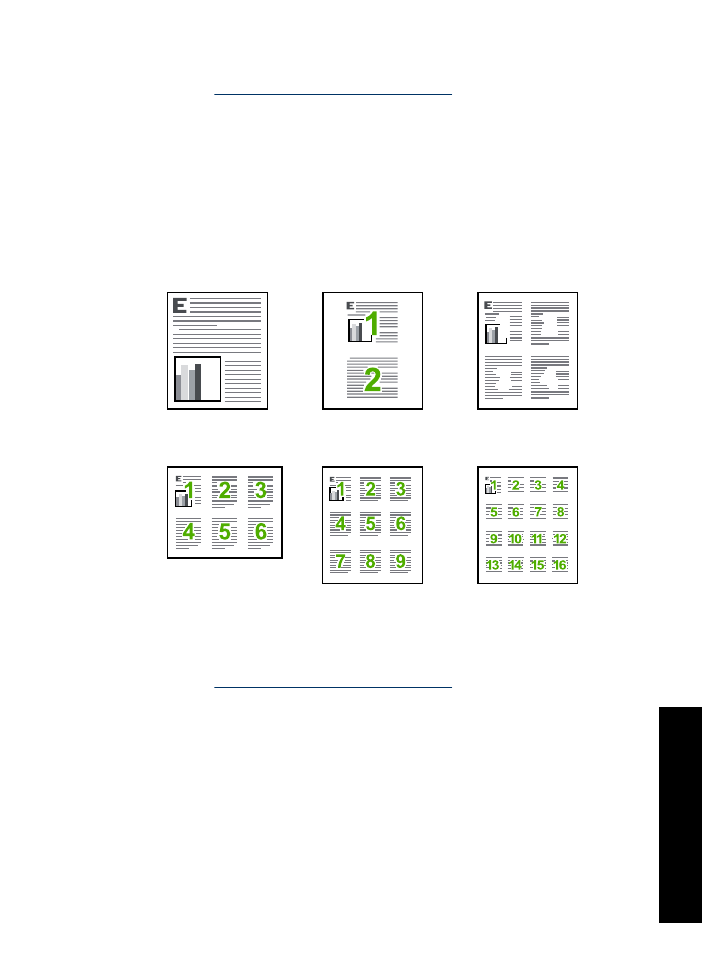
предварительного
просмотра
отображается
в
верхней
части
вкладки
'
Функции
'.
5.
Выберите
остальные
требуемые
параметры
печати
,
затем
нажмите
кнопку
OK
.
Печать
нескольких
страниц
на
одном
листе
бумаги
43
Со
в
е
ты
по
печ
ати
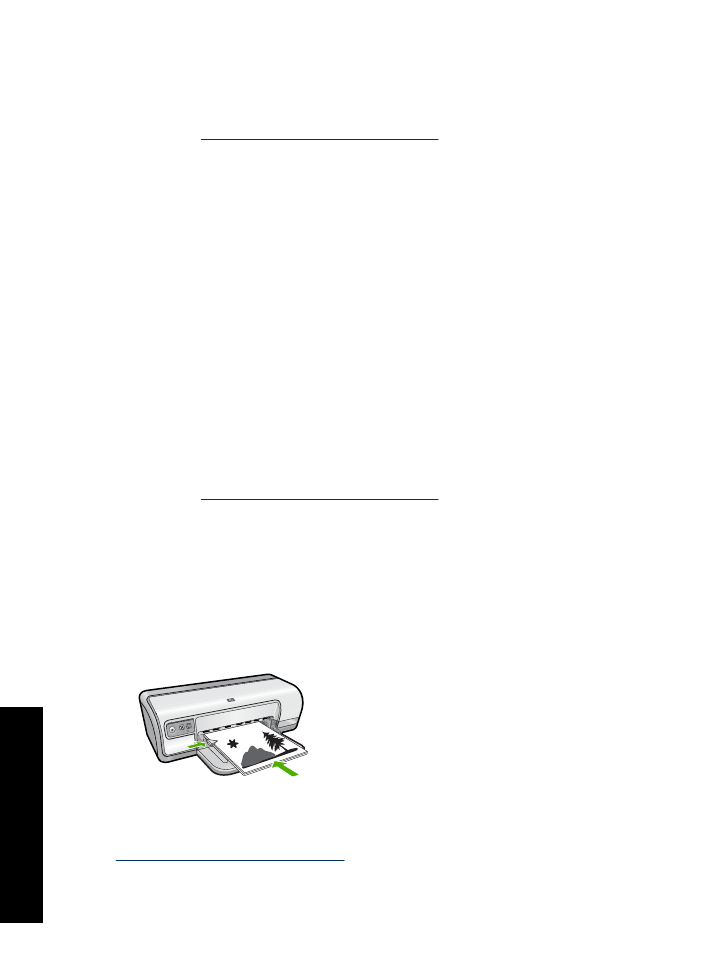
Печать
в
оттенках
серого
Печать
в
оттенках
серого
1.
Откройте
Диалоговое
окно
'
Свойства
принтера
'
.
2.
Щелкните
вкладку
Цвет
.
3.
Щелкните
Печать
в
оттенках
серого
.
4.
В
списке
Печать
в
оттенках
серого
выберите
один
из
следующих
параметров
.
•
Высокое
качество
.
Этот
параметр
использует
все
доступные
цвета
для
печати
фотографий
в
оттенках
серого
.
При
этом
создаются
мягкие
и
натуральные
оттенки
серого
цвета
.
•
Только
черные
чернила
.
Этот
параметр
использует
только
черные
чернила
для
печати
фотографий
в
оттенках
серого
.
При
этом
оттенки
серого
создаются
с
помощью
различного
количества
черных
точек
,
что
может
привести
к
повышенной
зернистости
изображения
.
5.
Выберите
другие
необходимые
параметры
печати
,
затем
щелкните
OK
.
Двусторонняя
печать
Режим
двусторонней
печати
служит
для
печати
на
обеих
сторонах
листа
бумаги
.
Печать
на
обеих
сторонах
листа
бумаги
не
только
является
экономичной
,
но
и
позволяет
сохранить
природные
ресурсы
.
Печать
двустороннего
документа
1.
Откройте
Диалоговое
окно
'
Свойства
принтера
'
.
2.
Выберите
вкладку
Профили
печати
.
3.
В
списке
Профили
печати
выберите
Двусторонняя
печать
.
4.
В
списке
Печать
на
обеих
сторонах
выберите
Вручную
.
5.
Выберите
остальные
требуемые
параметры
печати
,
затем
нажмите
кнопку
OK
.
Сначала
принтер
распечатывает
нечетные
страницы
.
6.
После
печати
нечетных
страниц
загрузите
отпечатанные
листы
печатной
стороной
вверх
.
7.
Нажмите
кнопку
Продолжить
для
выполнения
печати
четных
страниц
.
Информацию
о
создании